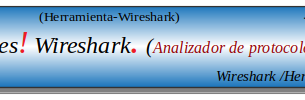Prologo: Adentrarse en el mundo del análisis de redes lo primero es instalar Wireshark en este post, te guiare paso a paso para instalar esta poderosa aplicación en tu sistema Ubuntu 20.04. Descubrir cómo capturar, analizar y comprender el tráfico de red de forma sencilla y efectiva. Estar preparado para desentrañar los misterios de las conexiones-Networks es el objetivo .
Instalar Wireshark en Ubuntu-20.04
-. Con los pasos que ejecutare a continuación, tendemos Wireshark instalado y configurado en el sistema. ¡Comienza a explorar el mundo del análisis de redes! La instalación de Wireshark en Linux es bastante sencilla y se puede realizar a través de la terminal “es aconsejable” y tener privilegios de administrador.
Desinstalar/eliminar el paquete wireshark:
- In: root@juan-Aspire-ES1-512:/# apt remove wireshark
- In: root@juan-Aspire-ES1-512:/# apt autoclean && apt autoremove
Actualizar los repositorios:
- In: root@juan-Aspire-ES1-512:/# apt update && apt upgrade -y
Añadir repositorio PPA:
- In: root@juan-Aspire-ES1-512:/# apt install software-properties-common apt-transport-https
- In: root@juan-Aspire-ES1-512:/# add-apt-repository ppa:wireshark-dev/stable
Instalar Wireshark en Ubuntu:
- In: root@juan-Aspire-ES1-512:/# apt update
- In: root@juan-Aspire-ES1-512:/# apt -y install wireshark
Nota: Durante la instalación, se te pedirá que confirmes las dependencias. Si o yes
Configuración para todos los usuarios:
- In. root@juan-Aspire-ES1-512:/#chmod +x /usr/sbin/tcpdump
Versión instalada de Wireshark:
- In. root@juan-Aspire-ES1-512:/# wireshark –version
- Out: Wireshark 3.6.7 (Git v3.6.7 packaged as 3.6.7-1~ubuntu18.04.0+wiresharkdevstable)
Iniciar Wireshark desde la línea de comando:
- In: root@juan-Aspire-ES1-512:/# wireshark
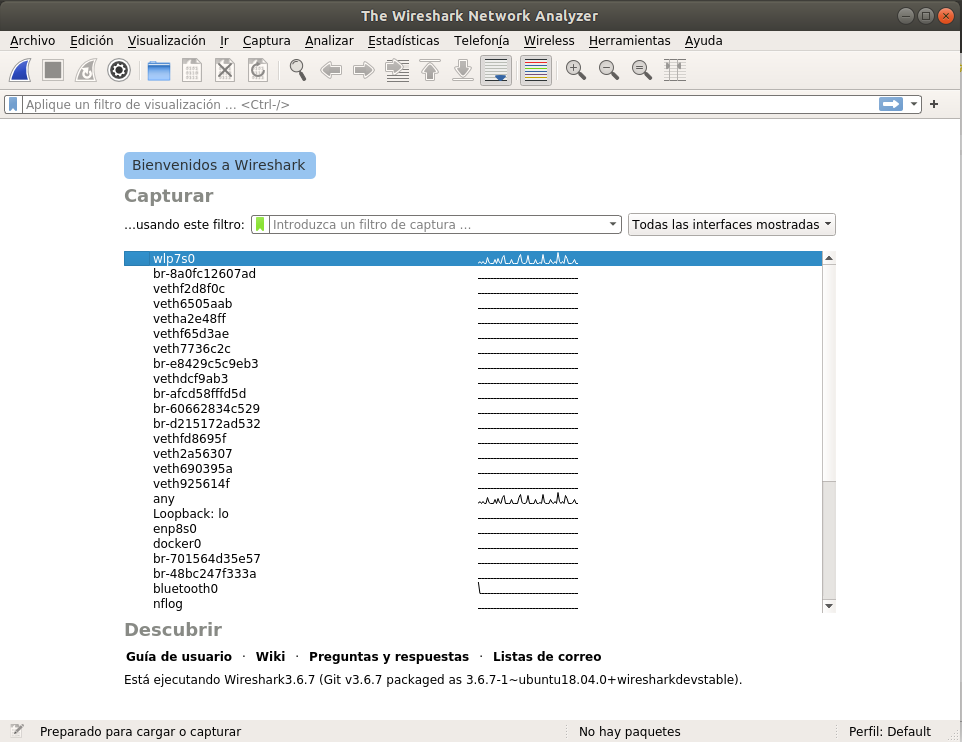
Nota: ¡Y listo! Ya tenemos Wireshark instalado en el sistema Linux, Ubuntu 20.04.
Podemos Iniciar Wireshark desde el escritotio:
Nota: En mostrar aplicaciones / tenemos el icono Wireshark / añadir a los favoritos. ¡Y listo!
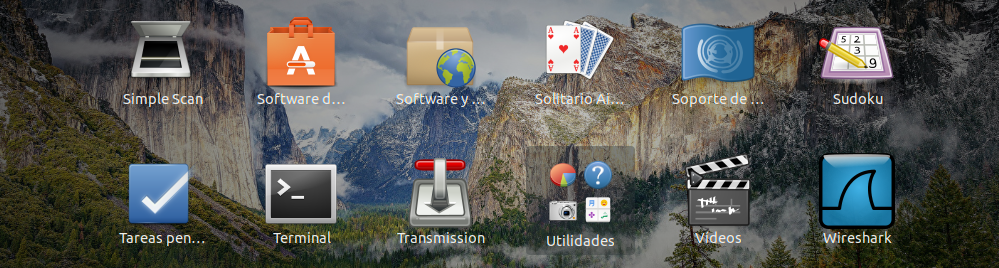
Nota: En el caso nos da problemas de permisos desde el icono Wireshark
En caso de que no funcione:
- In: root@juan-Aspire-ES1-512:/#sudo dpkg-reconfigure wireshark-common
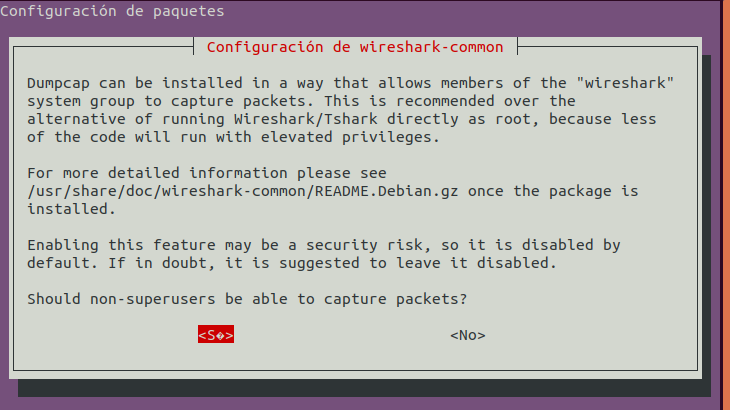
Vuelve a aceptar y repetir:
- In: root@juan-Aspire-ES1-512:/#sudo chmod +x /usr/bin/dumpcap
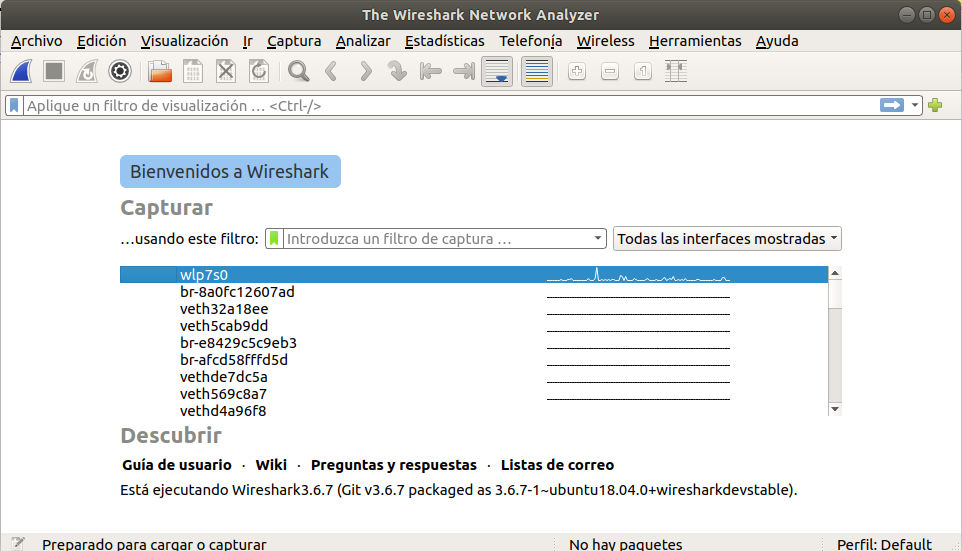
Nota: Clikear interface wlp7s0.
¡Es el momento de dar un paso más!
Captura de paquetes:
-. Una vez instalado Wireshark, los primero que querrás hacer es capturar el tráfico de una interfaz de red en particular. Esto permitirá analizar el tráfico que entra y sale del sistema, y así detectar posibles problemas de red, investigar ataques o simplemente aprender más sobre cómo funcionan las Network reales.
Iniciando la captura:
- Abre Wireshark: Haz doble clic en el icono de Wireshark o ejecútalo desde el Terminal con el comando wireshark.
- Selecciona la interfaz: En la ventana principal de Wireshark, verás una lista de las interfaces de red disponibles en el sistema. Selecciona la interfaz en la que deseas capturar el tráfico. Si no estás seguro de cuál es la correcta, puedes buscar por el nombre de tu adaptador de red (por ejemplo, eth0, wlan0).
- Inicia la captura: Haz clic en la aleta azul de «iniciar captura de paquetes» para comenzar a capturar paquetes.
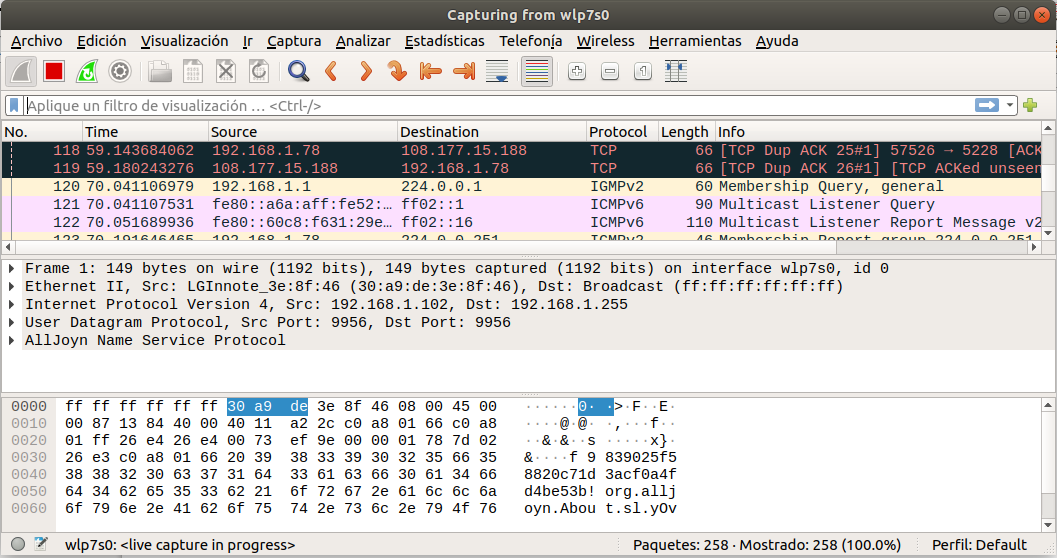
Deteniendo una captura:
-. Para detener la captura, simplemente haz clic en el botón cuadrado rojo de «Detiene captura de paquetes«.
Guardando una captura:
-. Una vez que hayas capturado el tráfico que te interesa, guardarlo para analizarlo más tarde. Ve a Archivo / Guardad como y selecciona un nombre y una ubicación para el archivo de captura. El formato de archivo más común para las capturas de Wireshark es .pcapng.
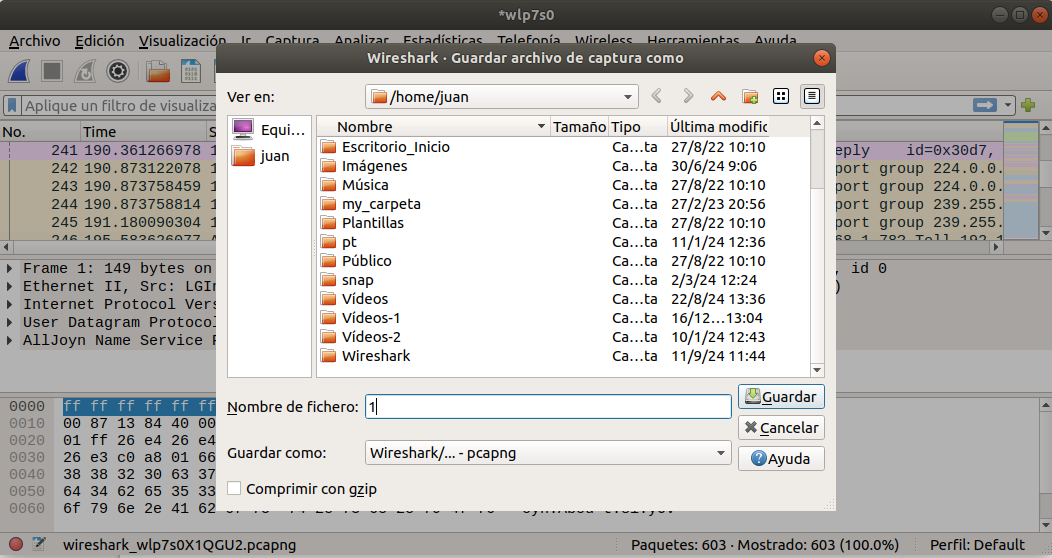
Filtrando el tráfico:
-. Wireshark te permite filtrar el tráfico capturado para aislar los paquetes que te interesan. Por ejemplo, puedes filtrar por:
- Protocolo: HTTP, TCP, UDP, ICMP, etc.
- Dirección IP: Origen, destino o ambas.
- Puerto: Número de puerto de origen o destino.
- Otros campos: Tamaño del paquete, tiempo, etc.
-. Para aplicar un filtro, escribe la expresión de filtro en el campo «Filter» ubicado en la barra de herramientas y presiona Enter.
- ip.addr == 192.168.1.1: Muestra todos los paquetes con la dirección IP 192.168.1.1.
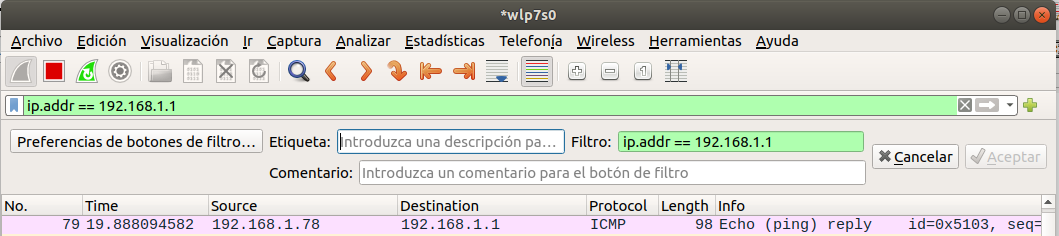
- tcp.port == 80: Muestra todos los paquetes TCP en el puerto 80 (HTTP).

- http: Muestra todos los paquetes HTTP.

Tema Importante:
-. Los filtros de captura como “tcp port 80” no deben confundirse con los filtros de visualización como “tcp.port == 80”. Los filtros de captura se configuran antes de iniciar una captura de paquetes y no se pueden modificar durante la captura. Los filtros de visualización, no tienen esta limitación y se pueden cambiar sobre la marcha.
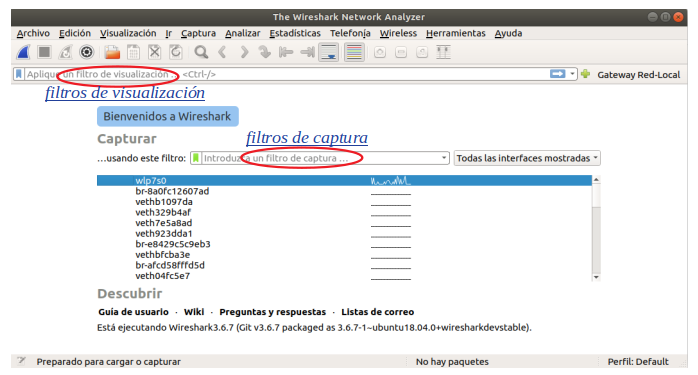
-. En la ventana principal, se puede encontrar el filtro de captura justo encima de la lista de interfaces y en el cuadro de diálogo de interfaces. El filtro de visualización se puede cambiar encima de la lista de paquetes, como se puede ver en el diagrama.
Recopilando:
-. Veamos los puntos mas importantes de este post:
- El post explica cómo instalar Wireshark en Ubuntu 20.04 para análisis de redes.
- Se recomienda instalar Wireshark desde la terminal con privilegios de administrador.
- Pasos principales: desinstalar versiones anteriores, actualizar repositorios, añadir PPA e instalar Wireshark.
- Configuración adicional: dar permisos a tcpdump y ajustar para todos los usuarios.
- Se puede iniciar Wireshark desde la línea de comando o desde el icono en el escritorio.
- En caso de problemas de permisos, se ofrecen comandos para reconfigurar.
- Para capturar paquetes, seleccionar la interfaz de red deseada y comenzar la captura.
- Se puede detener la captura y guardar los resultados en formato .pcapng.
- Wireshark permite filtrar el tráfico capturado por protocolo, dirección IP, puerto, etc.
- Se muestran ejemplos de filtros como «ip.addr == 192.168.1.1» y «tcp.port == 80».
- Es importante diferenciar entre filtros de captura y filtros de visualización.
- Los filtros de captura se configuran antes de iniciar y no se pueden modificar durante la captura.
- Los filtros de visualización se pueden cambiar sobre la marcha durante el análisis.
- Se muestra la ubicación de los filtros de captura y visualización en la interfaz de Wireshark.
- El post incluye capturas de pantalla para ilustrar los pasos y la interfaz de Wireshark.
- Referencias: moreluz.entorno
- Referencias: Wireshark